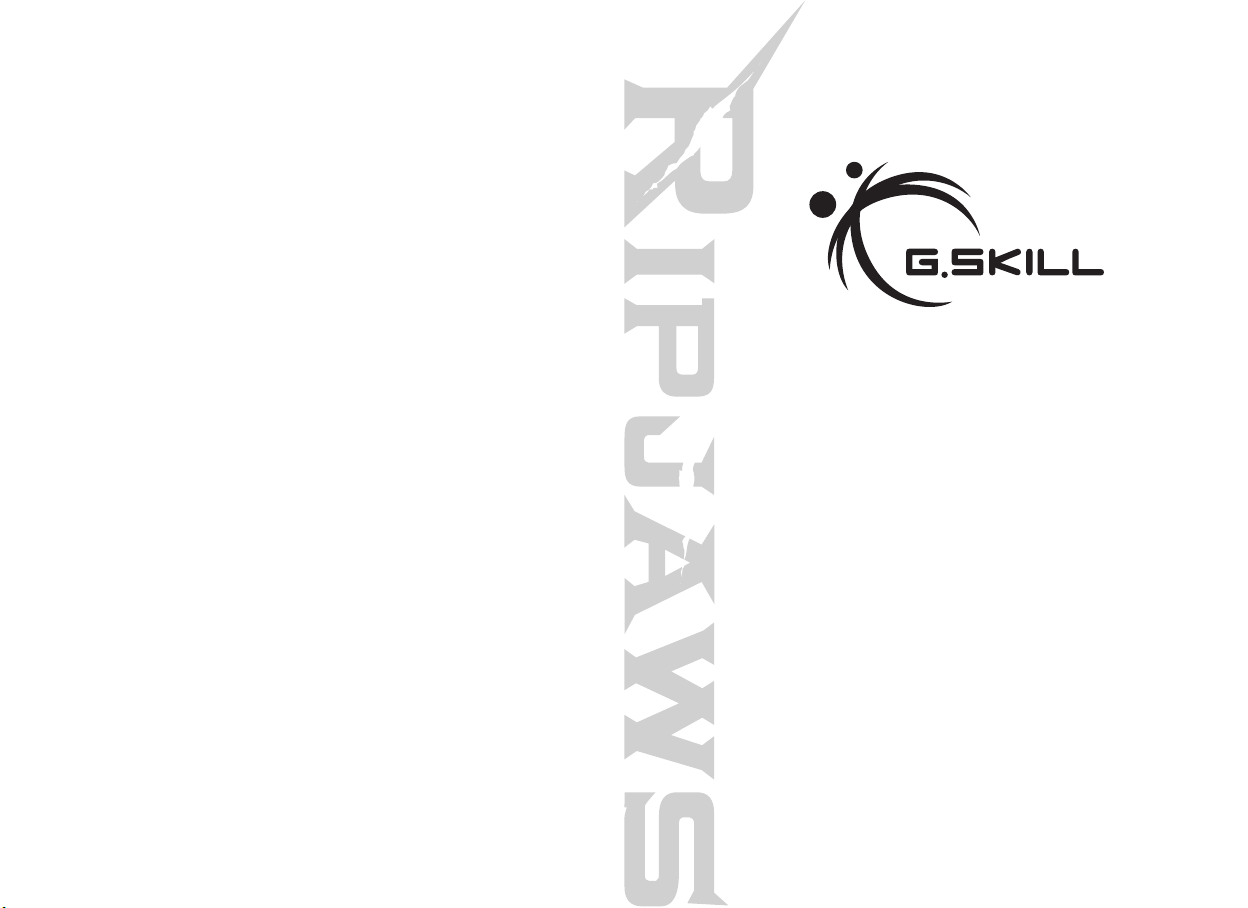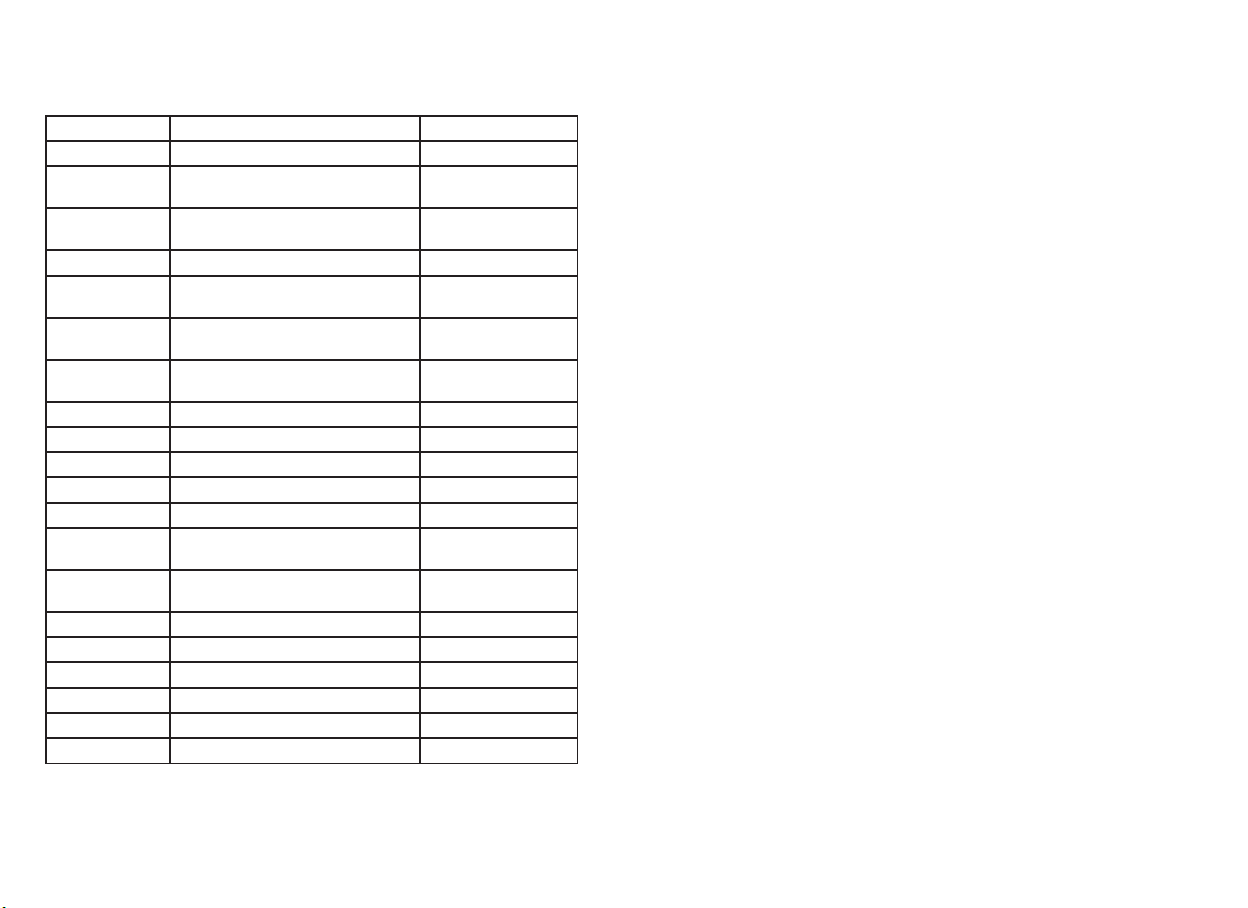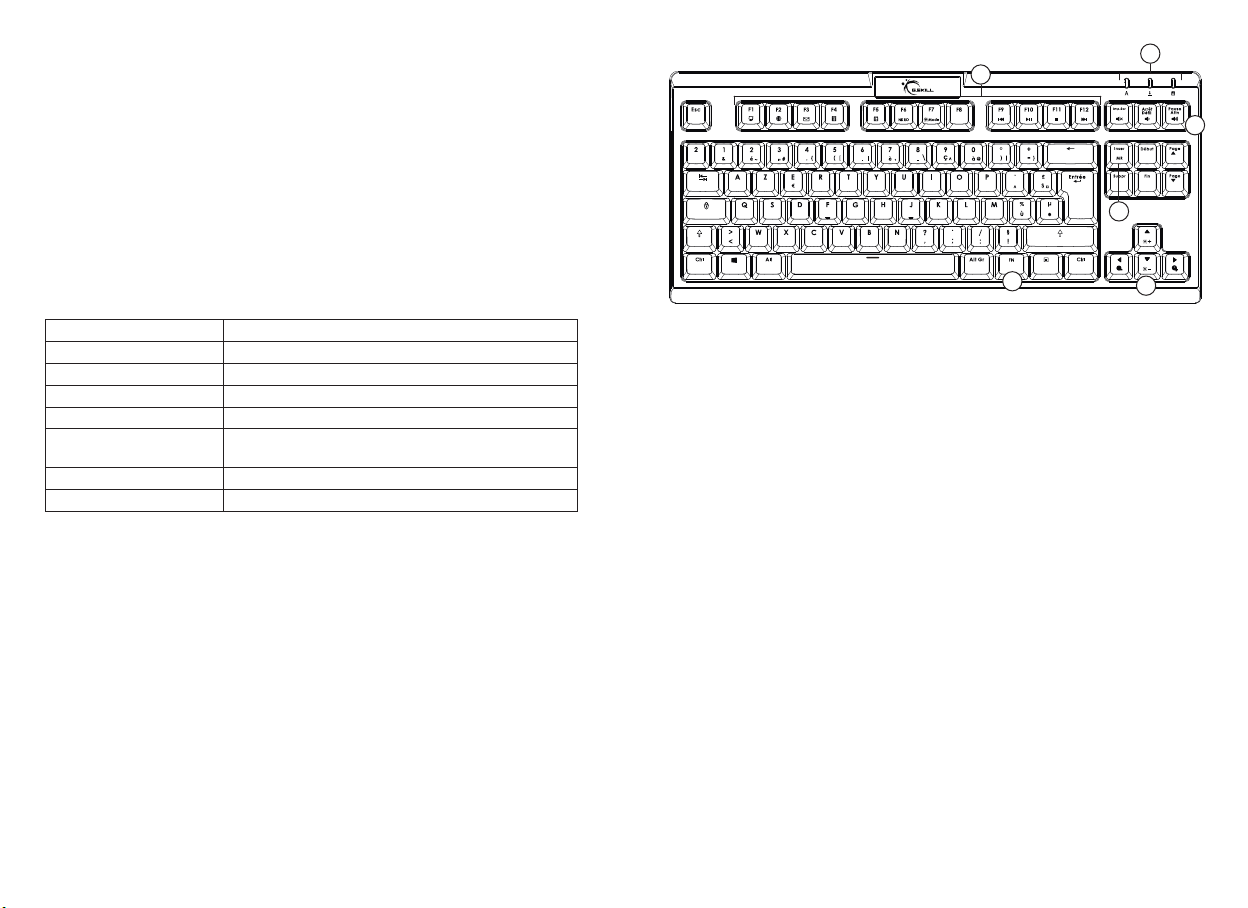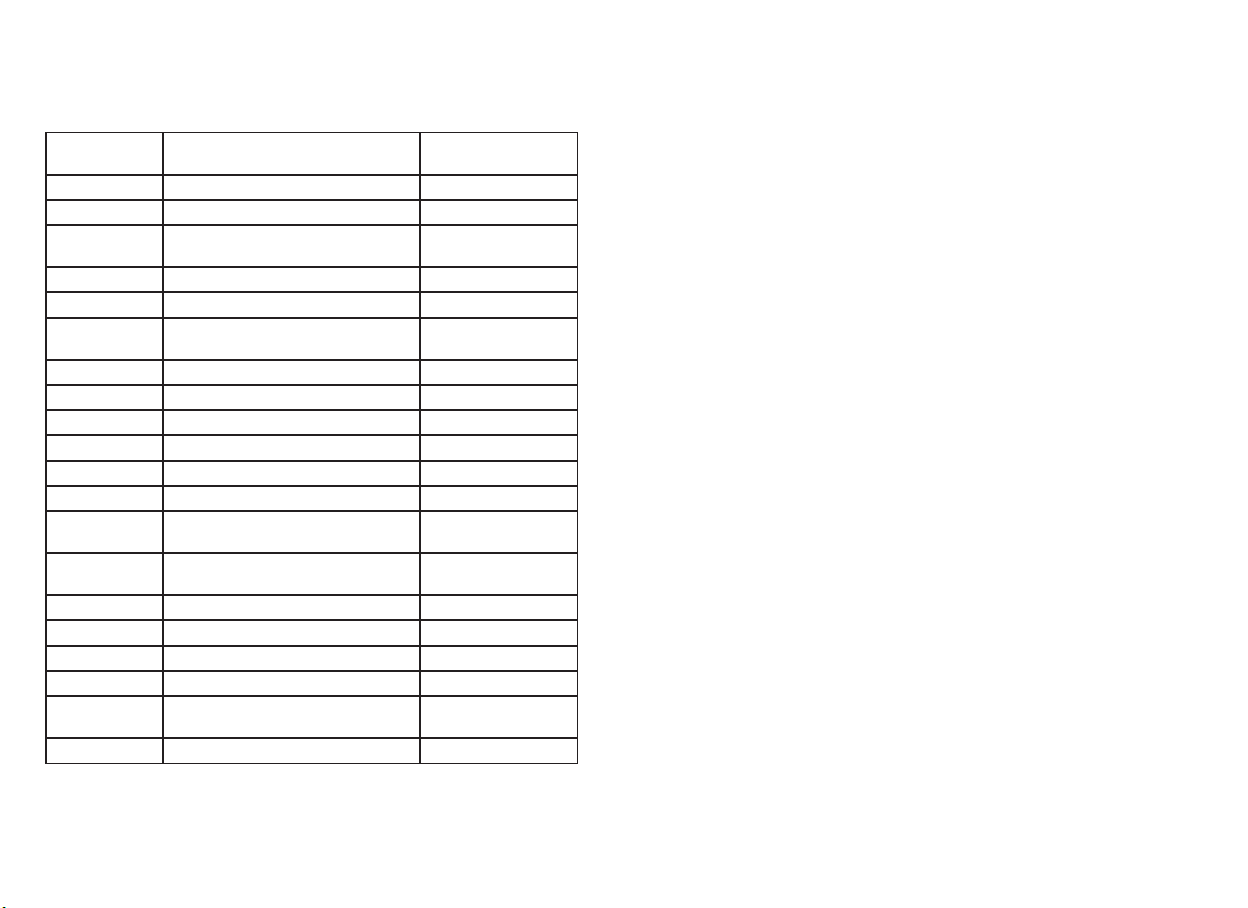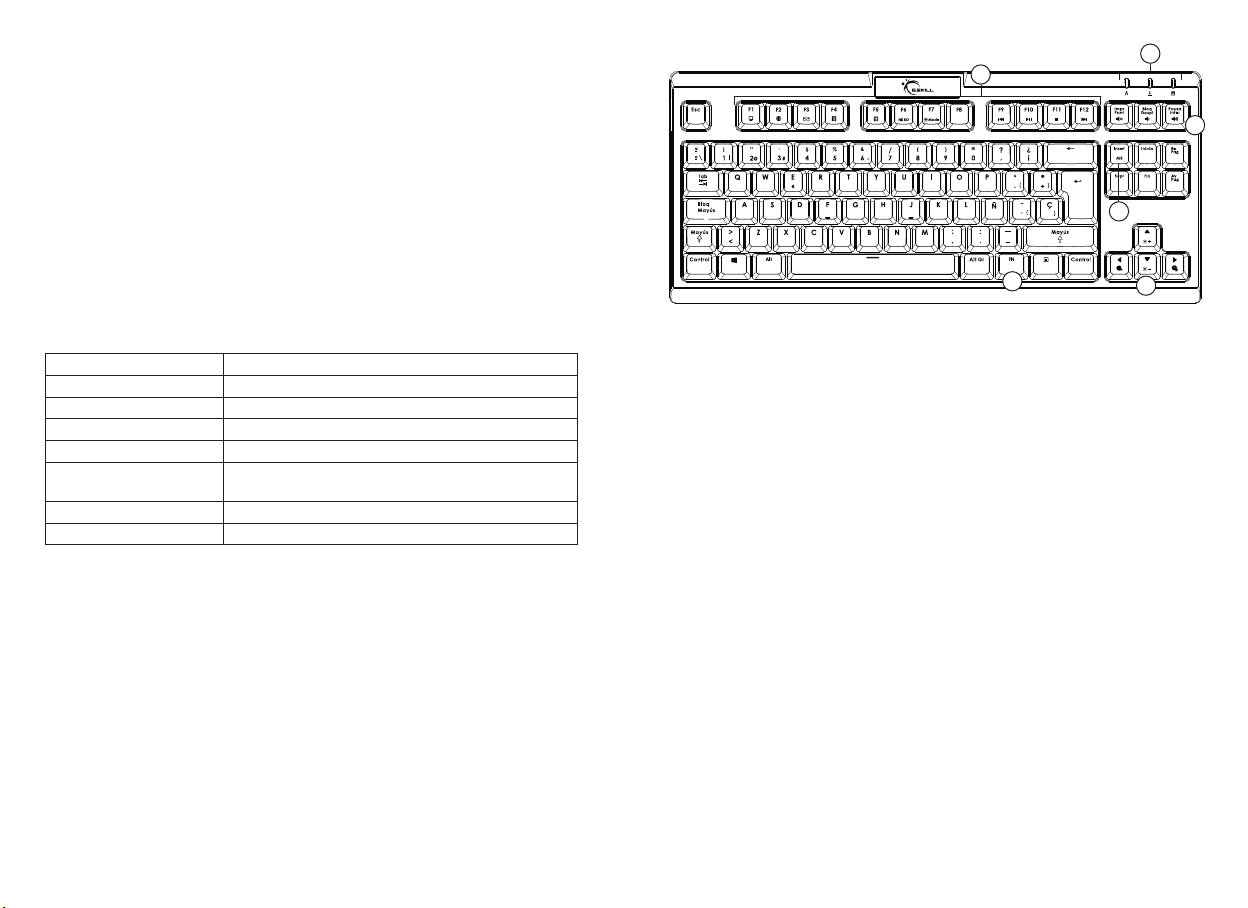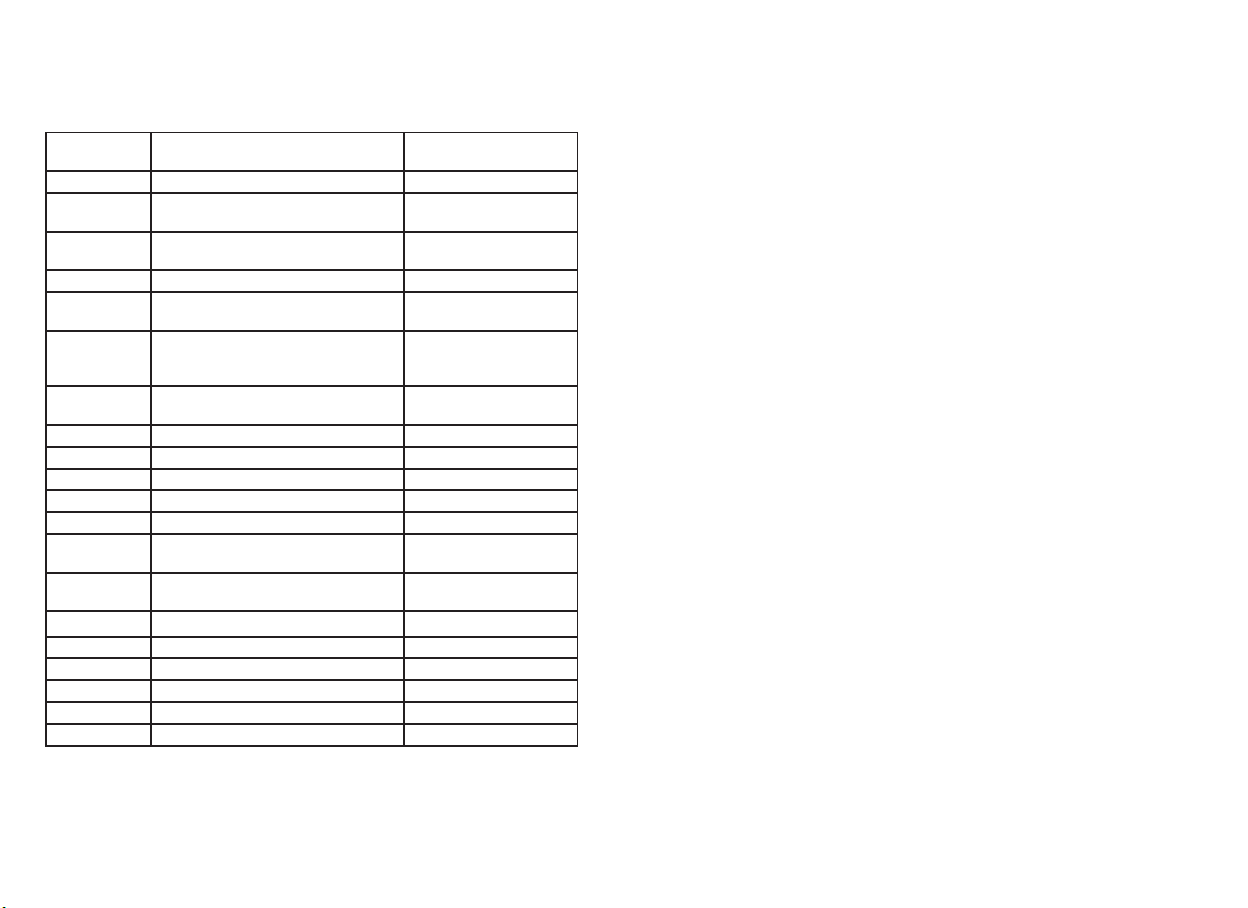DEUTSCH | 87 | DEUTSCH
Funkonskombinaonstasten
Die mechanische Gaming-Tastatur KM560 MX unterstützt Funkonskombinaonstasten für
Windows-Verknüpfungen, Mediensteuerung und Beleuchtungsanpassung.
Tastenkombinaon Funkon Kategorie
Fn + F1 Önet den „Arbeitsplatz“ Windows-Verknüpfung
Fn + F2 Önet Ihren standardmäßigen
Internetbrowser Windows-Verknüpfung
Fn + F3 Önet Ihre standardmäßige E-Mail-
Anwendung Windows-Verknüpfung
Fn + F4 Önet den „Rechner“ Windows-Verknüpfung
Fn + F5 Schaltet die „Windows-Tastensperre“
ein/aus Tastatursteuerung
Fn + F6 Schaltet zwischen N-Key Rollover und
6-Key Rollover um Tastatursteuerung
Fn + F7 Wechselt zwischen den
Beleuchtungseekten Beleuchtung
Fn + F8 - -
Fn + F9 Vorheriger Titel Mediensteuerung
Fn + F10 Wiedergabe/Pause Mediensteuerung
Fn + F11 Stopp Mediensteuerung
Fn + F12 Nächster Titel Mediensteuerung
Fn + → Erhöht die Geschwindigkeit des
Beleuchtungseekts Beleuchtung
Fn + ← Verringert die Geschwindigkeit des
Beleuchtungseekts Beleuchtung
Fn + ↑ Erhöht die Beleuchtungshelligkeit Beleuchtung
Fn + ↓ Verringert die Beleuchtungshelligkeit Beleuchtung
Fn + Einfügen On-The-Fly-Makroaufzeichnung Makro
Fn + Druck Schaltet die Tonausgabe aus (stumm) Mediensteuerung
Fn + Rollen Verringert die Lautstärke Mediensteuerung
Fn + Pause Erhöht die Lautstärke Mediensteuerung
Hinweis: Das Drücken der „Fn“-Taste allein hat keinerlei Funkon.
On-The-Fly-Makroaufzeichnung (OTF-Makro)
Ein Makro ist die Abfolge einer Tastenkombinaon, die nach entsprechender Einstellung
durch Drücken einer einzigen Taste akviert werden kann. Die KM560-Tastatur ermöglicht
die On-The-Fly-Makroaufzeichnung mit einer beliebigen Taste (ausgenommen „Fn“-Taste)
ohne zusätzliche Soware. Makros werden in der Regel zur Ausführung einer komplexen
Akon, die zwei oder mehr Tasten nutzt, verwendet, was bei Computerspielen und
der Dokumentenverarbeitung hilfreich sein kann. So funkoniert die On-The-Fly-
Makroaufzeichnung:
1. Drücken Sie die Tasten „Fn“ + „Einfügen/MR“. Die 3 Lichtanzeigen leuchten jetzt.
2. Drücken Sie die zu programmierende Taste. Die 3 Lichtanzeigen blinken jetzt. (Beispiel:
„F1“-Taste)
3. Drücken Sie die zu programmierende Tastenkombinaon. (Beispiel: „Strg + C“)
4. Drücken Sie die Tasten „Fn“ + „Einfügen/MR“, um die Aufzeichnung abzuschließen. (Durch
Drücken der „F1“-Taste wird jetzt dieselbe Funkon ausgeführt wie durch Drücken der
Tasten „Strg + C“.)
Hinweis: Während der Makroaufzeichnung ist die Tastatur funkonslos. Sämtliche
Beleuchtungseekte sind während der Makroaufzeichnung ebenfalls deakviert.
Sie können die Makrobelegung einer Taste löschen, indem Sie erst die Tasten „Fn“ +
„Einfügen/MR“, dann die gewünschte Taste und anschließend erneut „Fn“ + „Einfügen/
MR“ drücken, um die Taste auf ihre Standardfunkon zurückzusetzen. Sie können ein Makro
während der Ausführung stoppen, indem Sie Tasten „Fn“ + „Einfügen/MR“ drücken, um die
Makrotastenabfolge zu unterbrechen und zu beenden.
Zurücksetzen der Tastatureinstellungen
Halten Sie zum Rücksetzen aller Tastatureinstellungen die Tasten „Strg links“ + „Alt links“ +
„Strg rechts“ mindestens drei Sekunden lang gedrückt. Während die Tastatureinstellungen
zurückgesetzt werden, blinken die 3 Lichtanzeigen oben rechts an der Tastatur. Die
Lichtanzeigen hören auf zu blinken, sobald die Rücksetzung abgeschlossen ist. Folgende
Einstellungen werden dabei auf ihre Standardwerte rückgesetzt:
• Alle Makroeinstellungen
• Beleuchtungseektgeschwindigkeit
• Helligkeit der Tastatur-Hintergrundbeleuchtung
• N-Key-/6-Key-Rollover-Funkon
• Windows-Tastensperre
Eingeschränkte Produktgarane
Für die mechanische Gaming-Tastatur G.SKILL RIPJAWS KM560 MX gilt eine 2-jährige
eingeschränkte Produktgarane. Weitere Garaneinformaonen nden Sie in englischer
Sprache auf unserer oziellen G.SKILL-Website unter hp://www.gskill.com/en/warranty.
Siehe auch
Für weitere Informaonen besuchen Sie bie:hp://www.gskill.com/